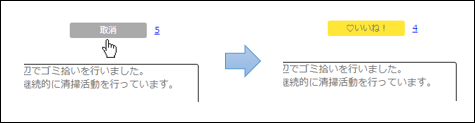基本操作(カウント項目機能)
カウント項目(閲覧数)、カウント項目(クリック数)は、閲覧した数やクリックした数をカウントし、項目として管理することができます。
検索メニューから検索条件として指定することや、集計表出力メニューからカウント数の合計や平均をすることができます。
検索の操作手順は、『基本操作(検索)』を参照ください。
カウント項目(閲覧数)
カウント項目(閲覧数)は、台帳を閲覧したユーザーの数をカウントできます。
【項目追加】
[台帳設計] → [項目設定]から項目を追加します。
項目の追加や画面設計等の手順は、『基本設定(台帳設計)』を参照ください。
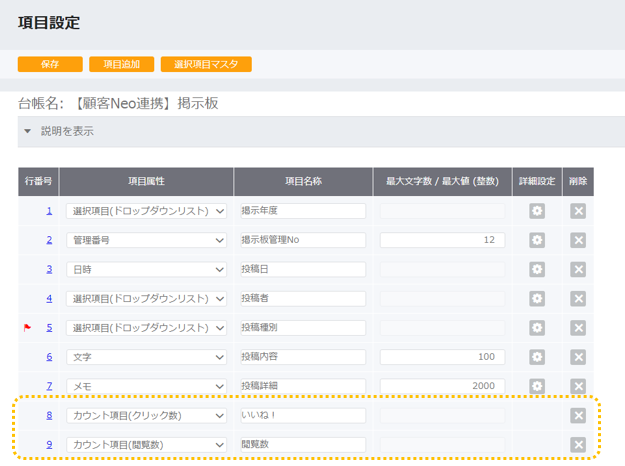
【画面設計】
[台帳設計] → [項目設定]から追加したカウント項目(閲覧数)を設計します。
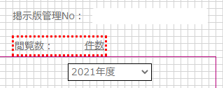
【台帳入力】
項目追加や画面設計後、台帳入力画面を開きます。
台帳を閲覧するとカウントされ、件数をクリックすると閲覧状況を表示します。
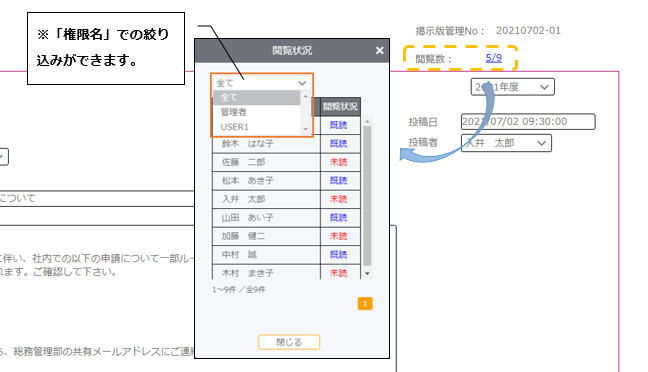
※権限名の設定については、『基本設定(権限設定)』を参照ください。
※カウント項目以外の入力手順は、『基本操作(台帳入力)』を参照ください。
カウント項目(クリック数)
カウント項目(クリック数)は、例として「いいね!」などの意思を示せる機能として使用できます。任意のテキストボタンを配置し、クリックすることでカウントアップします。
【項目追加】
[台帳設計] → [項目設定]から項目を追加します。
項目の追加や画面設計等の手順は、『基本設定(台帳設計)』を参照ください。
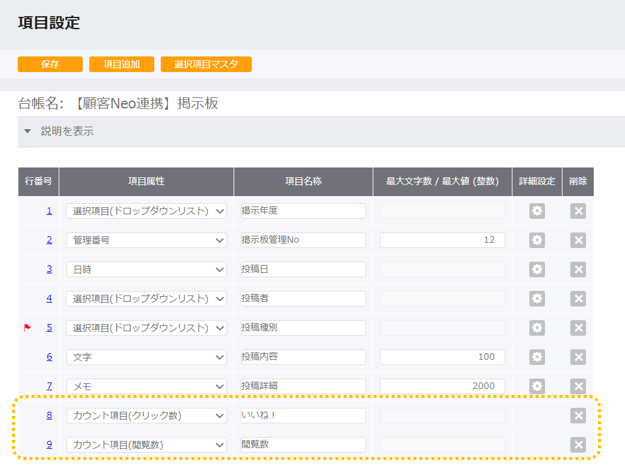
【画面設計】
[台帳設計] → [項目設定]から追加したカウント項目(クリック数)を画面に配置します。
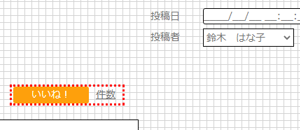
【台帳入力】
項目追加と画面設計後、台帳入力画面を開きます。
配置したカウント項目(クリック数)をクリックすると、カウントアップされます。
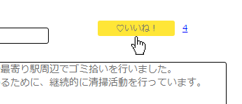
表示件数をクリックすると、クリックしたユーザー一覧が表示されます。
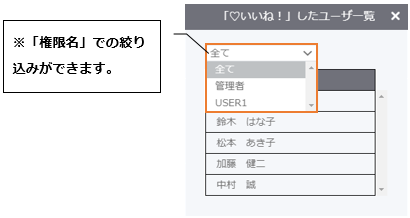
※権限名の設定については、『基本設定(権限設定)』を参照ください。
※カウント項目以外の入力手順は、『基本操作(台帳入力)』を参照ください。
【カウント項目(クリック数)の取消方法】
台帳の「取消」をクリックすると、カウントダウンされて、表示されている 数値も更新されます。
![[V360]WArm+オンラインマニュアル](http://www.warmplus.jp/help/3-6-0/wp-content/uploads/sites/13/2023/08/wplogo.png)